Het leven van tieners is zo druk! Vrienden, vergaderingen, plezier, foto's. Ik wil echt zoveel geweldige momenten vastleggen, maar ik wil die vreselijke puistjes later echt niet meer zien. En als gevolg daarvan worden alle gemaakte foto's in de donkerste hoeken van de computer opgeslagen. Je kunt de foto's natuurlijk verder verbergen, tot 20 jaar, totdat de acne vanzelf verdwijnt. Maar het blijkt dat elke tiener en in het algemeen iedereen met huidproblemen nu heel gemakkelijk en eenvoudig hun gezicht kan opruimen. Bovendien kun je je kameraden ook een plezier doen door hun gezichten schoner en aantrekkelijker te maken.

Noodzakelijk
Adobe Photoshop-fotografie
instructies:
Stap 1
Open de foto met Adobe Photoshop. Dupliceer de laag: klik met de rechtermuisknop op de "achtergrond"-laag en selecteer "laag dupliceren" in het menu dat verschijnt. Er verschijnt een venster voor je. In dit venster in het veld "hoe te schrijven" 1. We zullen met deze laag werken, zodat we deze later kunnen vergelijken met het origineel.
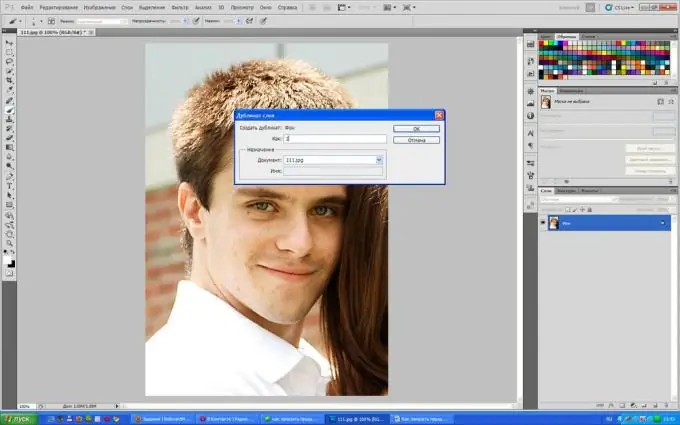
Stap 2
Laten we nu ter zake komen. We hebben de tool Healing Brush nodig. Stel een kleine penseelgrootte in, overlappende modus "normaal, selecteer bron", vink het uitlijningsvak aan, selecteer "actieve laag. Zoek nu een schoon gebied op de huid naast het te verwijderen puistje, houd de Alt-toets ingedrukt en klik met de muis. De borstel nam een monster van de huid. Nu kun je "Alt" loslaten en, net als een normale borstel, beginnen met het bedekken van het puistje. Hij moet verdwijnen. Ga nu verder met de volgende. Gebruik Alt om de huid zo vaak mogelijk te samplen, zodat het gezicht er natuurlijk uitziet. In het monster kun je zien dat de hele wang van de jongeman al is schoongemaakt. Dit werk is aanvankelijk nogal eentonig en lang. Maar al snel zul je je hand vullen en binnen een paar minuten heb je je huid op orde.
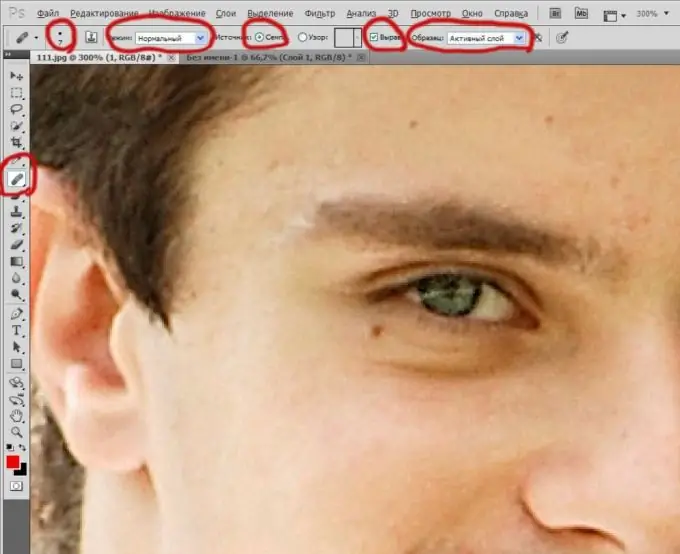
Stap 3
Als je het hele gezicht hebt schoongemaakt, zet je de laag uit door op het oog te klikken. U zult zien wat er is gebeurd voordat u het verwerkt. Zet de laag aan en je ziet het resultaat. Je bent gelukkig? Prachtig! Klik met de rechtermuisknop op de onderste laag en selecteer afvlakken. Nu zijn beide lagen samengevoegd en gefixeerd.
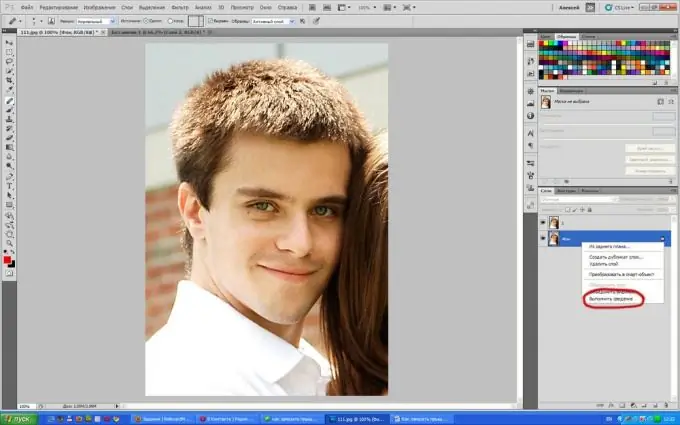
Stap 4
Sla de resulterende afbeelding op en geniet ervan. Nu, hoe puistjes je dagelijks leven ook bederven, jij en je vrienden zullen er geweldig uitzien op foto's.






